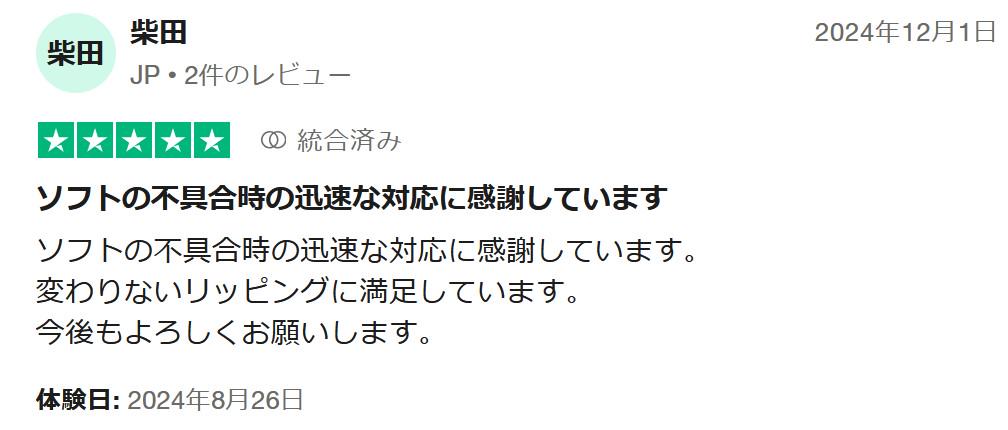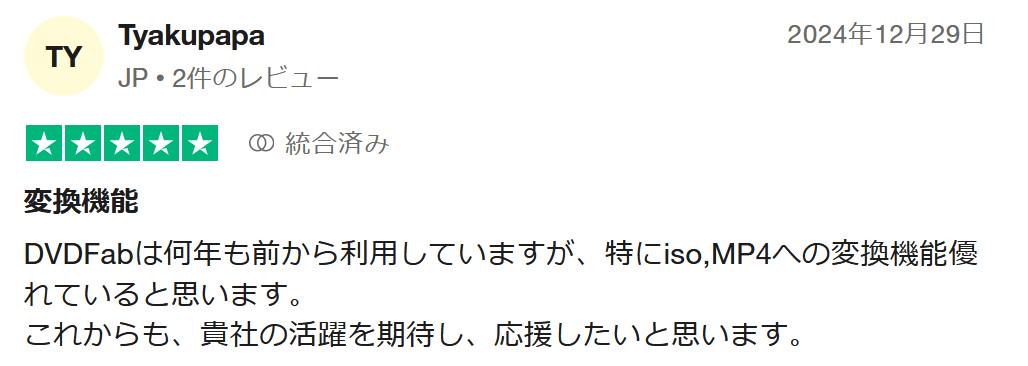【2025最新】無料でDVDをSDカードにコピーする方法を徹底解説!初心者向け
要約: 「子どもの発表会のDVDをタブレットで視聴したい」、「購入したDVDをカーナビで視聴したい」など、「DVDを様々な端末で再生できればいいのに」と考えている方が多いのではないでしょうか?DVDをSDカードにコピーする方法がそもそも分からないという方もいるでしょう。ここで、DVDをSDカードにコピーするためのソフトを紹介します。
「お気に入りのDVD映画をスマホやタブレットで持ち歩きたい」「旅行中に子供向けアニメをSDカードに入れて再生したい」と思ったことはありませんか?そんなときに便利なのが、DVDをSDカードにコピーする方法です。
DVDをデジタル化してSDカードに保存すれば、ディスクの劣化や紛失の心配もなくなり、ポータブル端末での再生も自由自在になります。本記事では、初心者の方でもわかりやすく、DVDをSDカードにコピーする方法や必要なソフト、注意点について詳しく解説します。
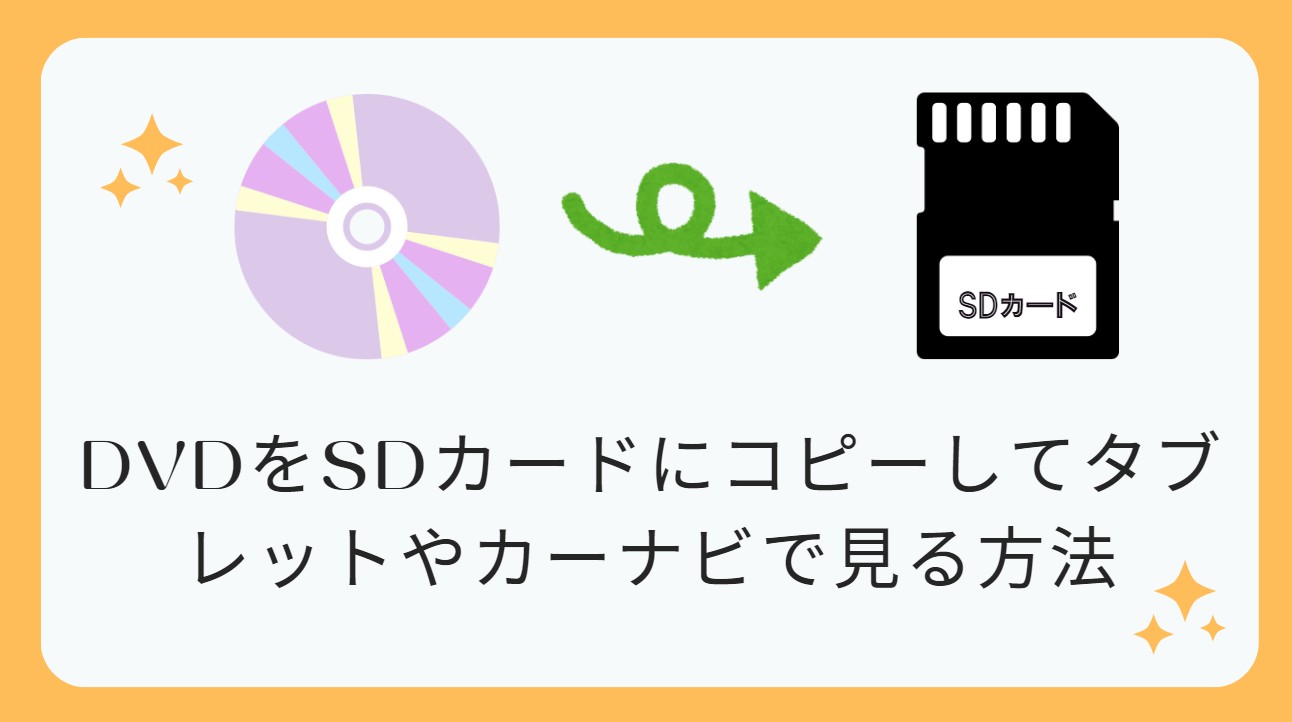
DVDをSDカードにコピーするメリット
DVDをSDカードにコピーするメリットは多岐にわたります。まず、SDカードはコンパクトで軽量なため、持ち運びが簡単でスマホやタブレットなど、多様なデバイスで視聴できます。物理ディスクに比べて傷や劣化の心配も少なく、データの保存が安心です。また、カーナビや軽量ノートパソコンなどのDVDドライブがない機器でも再生可能となり、利便性が向上します。ファイル形式や画質の調整もでき、容量に応じた保存が可能です。さらに、コピーしたデータは編集や共有も容易で、バックアップとしても役立ちます。
DVDをSDカードにコピーするために必要なもの
DVDをSDカードにコピーするには、以下のものを準備しましょう:
- パソコン(WindowsまたはMac)
- 内蔵/外付けDVDドライブ
- DVDリッピングソフト(コピーガード対応)
- SDカードリーダー
- 十分な空き容量のあるSDカード(動画のサイズに応じて8GB、16GB、32GB以上を推奨)
DVDからSDカードにコピーする方法【手順解説】
以下では、DVDからSDカードにコピーする手順を詳しくご紹介します。
1. DVDを動画ファイル(例:MP4)に変換する
まず、DVDのコンテンツをパソコンに保存できる動画ファイルに変換します。この作業を「リッピング」と呼びます。市販やレンタルんpDVDにはコピーガードがかかっているため、対応したリッピングソフトが必要です。ここで一番おすすめしたいリッピングソフトは、「DVDFab DVD リッピング」です。

- DVDに施されたすべてのコピーガードを自動的に解除
- MP4、MP3などの1000以上の動画や音声ファイル形式に対応
- ホームシアター向けの無劣化変換プロファイルを提供
- トリミング、クロップ、回転など豊富な動画編集機能が搭載
- 出力ビデオ、オーディオ、字幕の細かい設定が可能
- ハードウェアアクセラレーション技術による超高速処理
DVDFab DVD リッピングは、業界屈指のDVDリッピングソフトで、CSS、リージョンコード、RCE、UOPs、APS、RC、DADC、Disney's Fake など、さまざまなDVDコピーガードを簡単に解除し、あらゆる動画・音声ファイル形式に変換できます。20年以上にわたる開発実績を持ち、高い信頼性を誇ります。
|
|
|
さらに、DVDFab XI プレミアムは第32回Vectorプロレジ大賞のライティング部門賞を受賞しました。DVDFab強力な機能は、公式と一般ユーザーの両方から認められていたのでしょう。
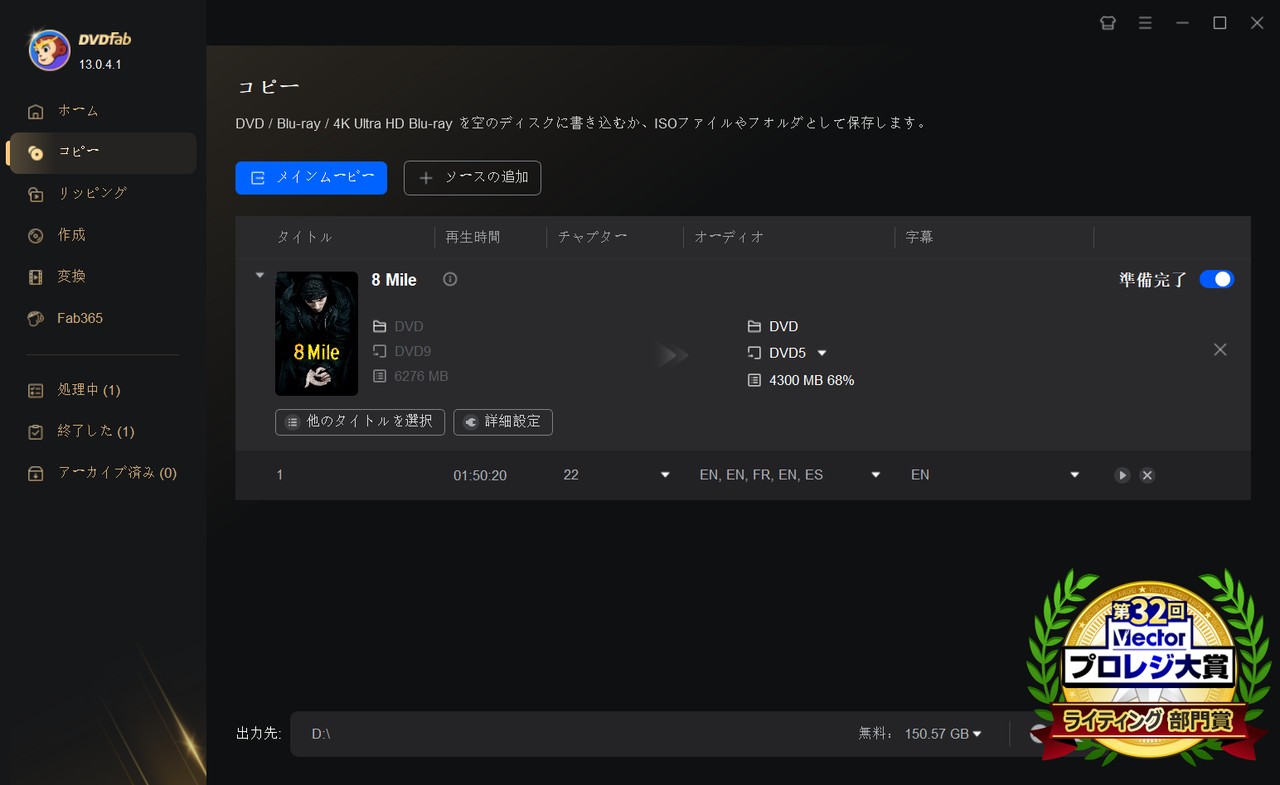
DVDFab DVD リッピングを使用して、DVDをMP4に変換する手順
DVDをリッピングする時、おすすめの出力形式は「MP4」です。MP4は動画形式の中でもっとも汎用性が高く、スマートフォンやタブレット、パソコン、テレビなど、ほとんどの再生機器に対応しています。そのため、一度変換してしまえば、外出先のスマホで気軽に再生したり、自宅の大画面テレビで家族と一緒に楽しんだりと、さまざまなシーンで活用できます。
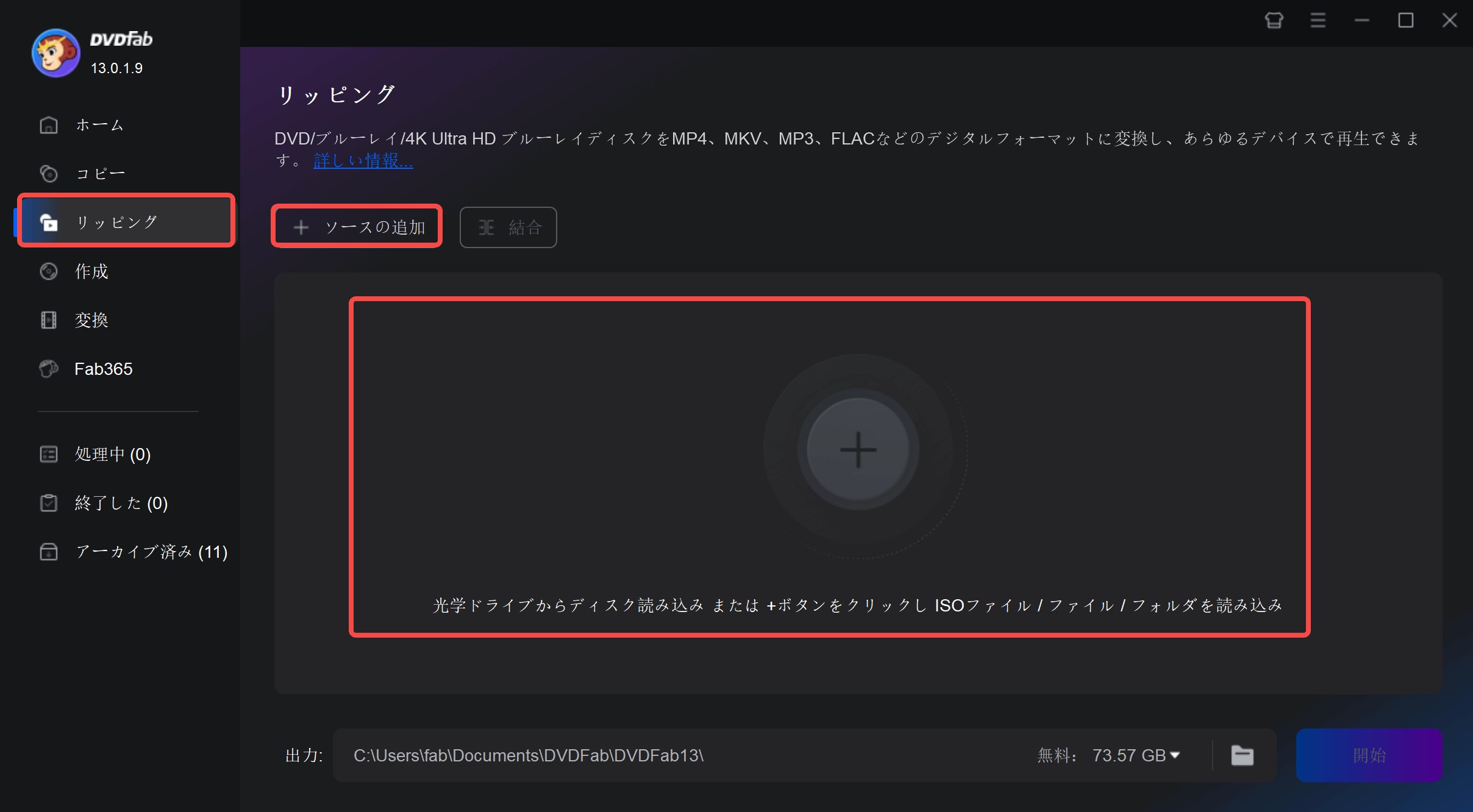
DVDフォルダやISOファイルを使う場合は、ソースを直接にドラック・ドロップしましょう。
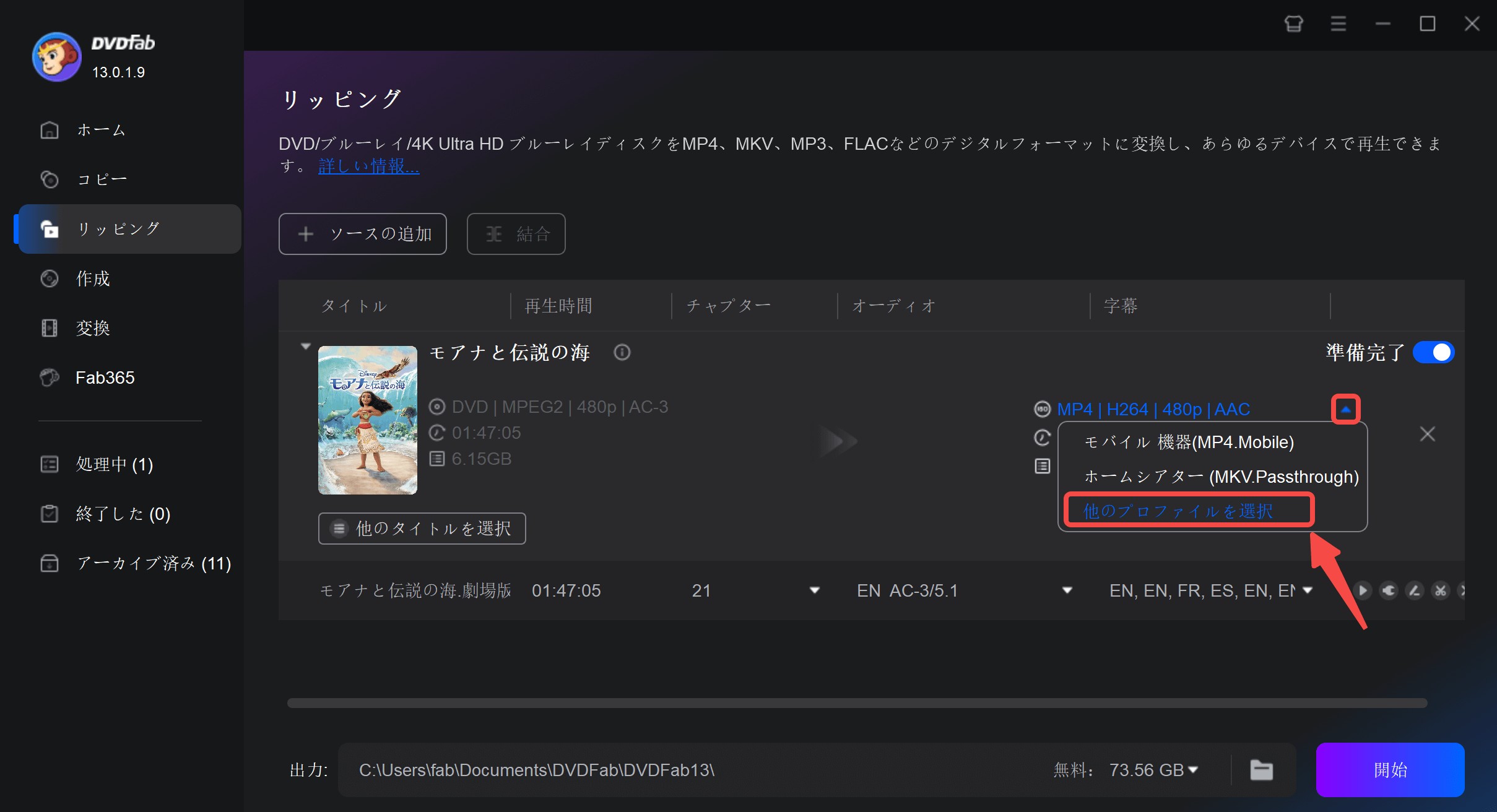
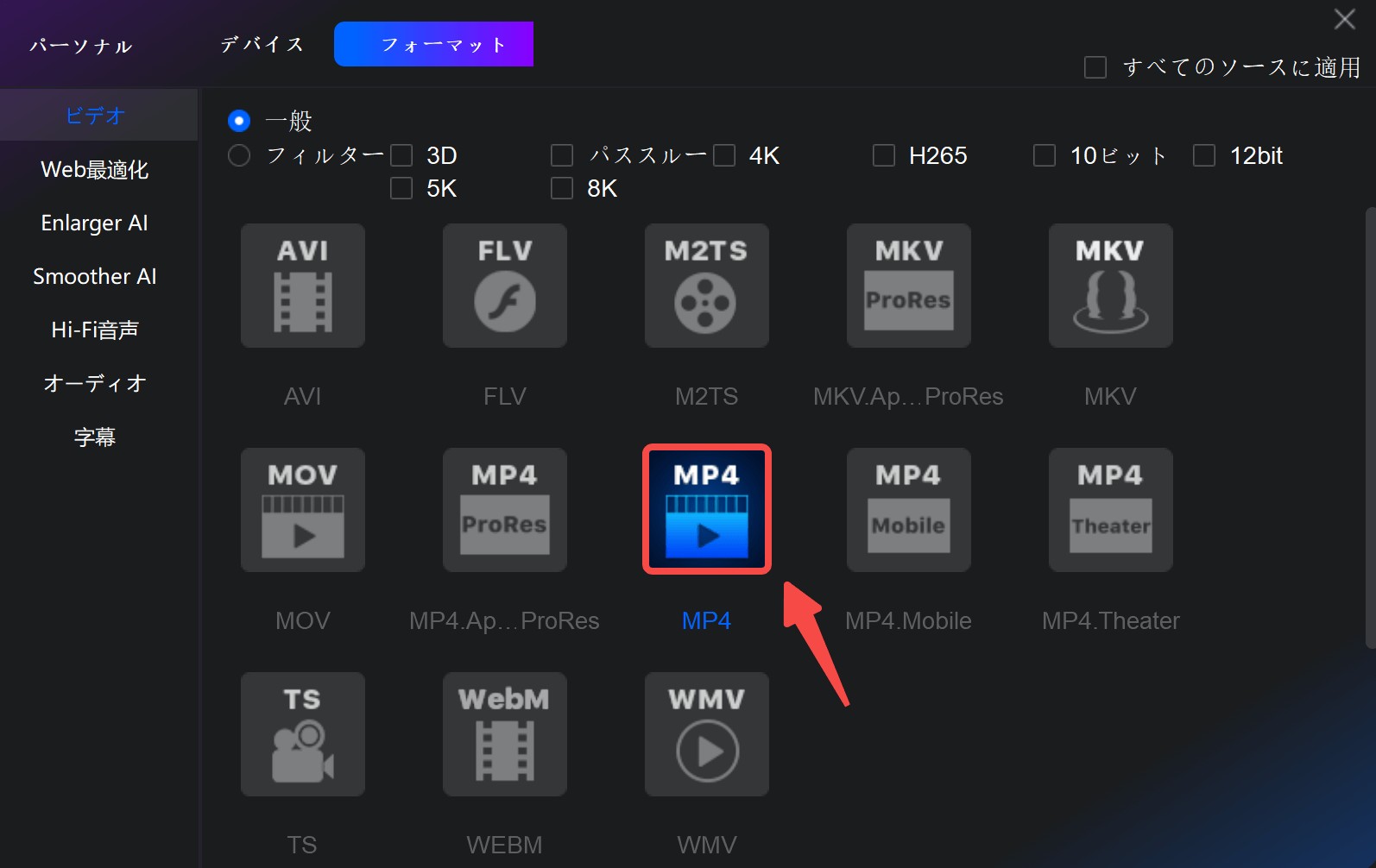
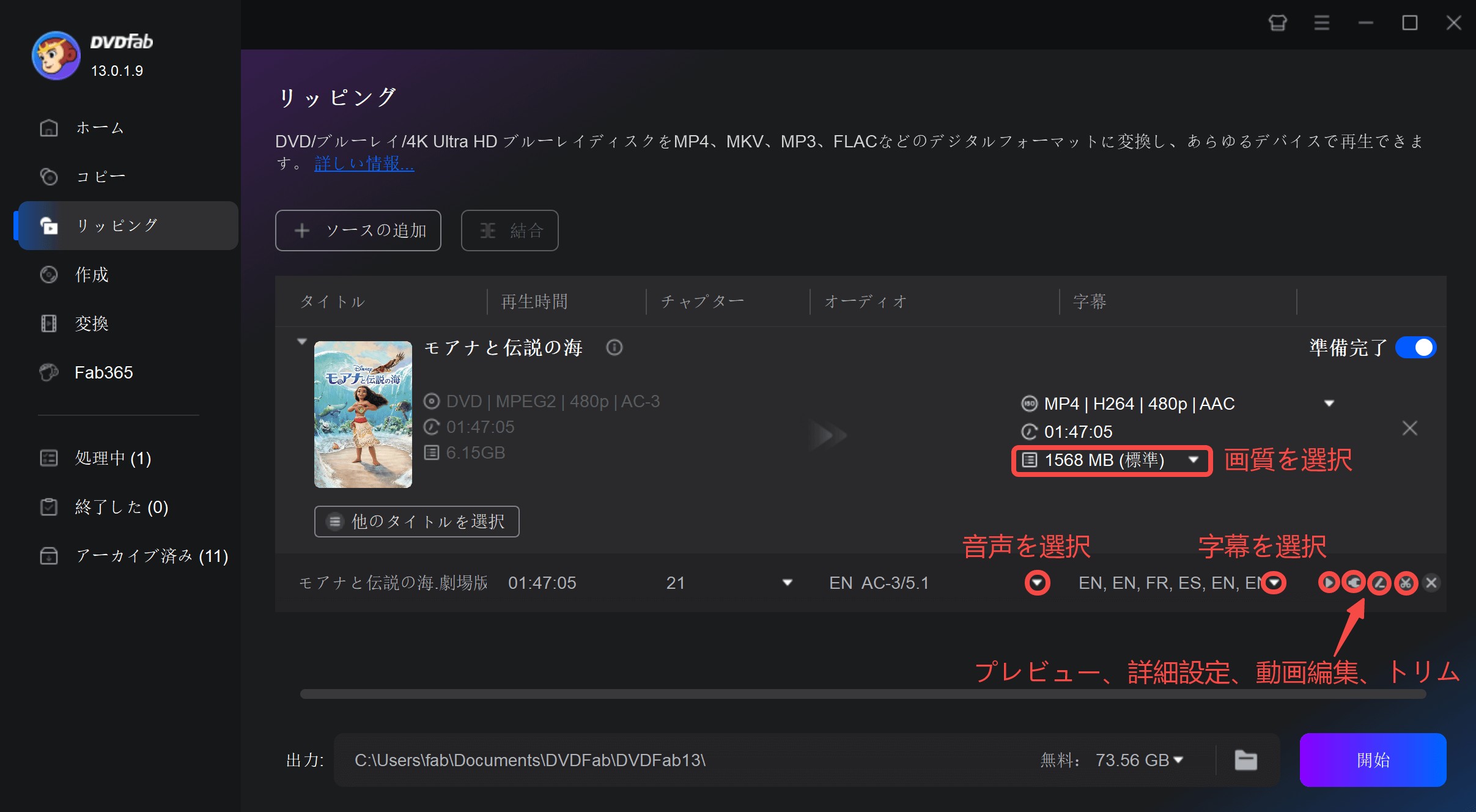
「詳細設定」の項目からはコーデックやビットレートなどの各種パラメータを設定可能です。
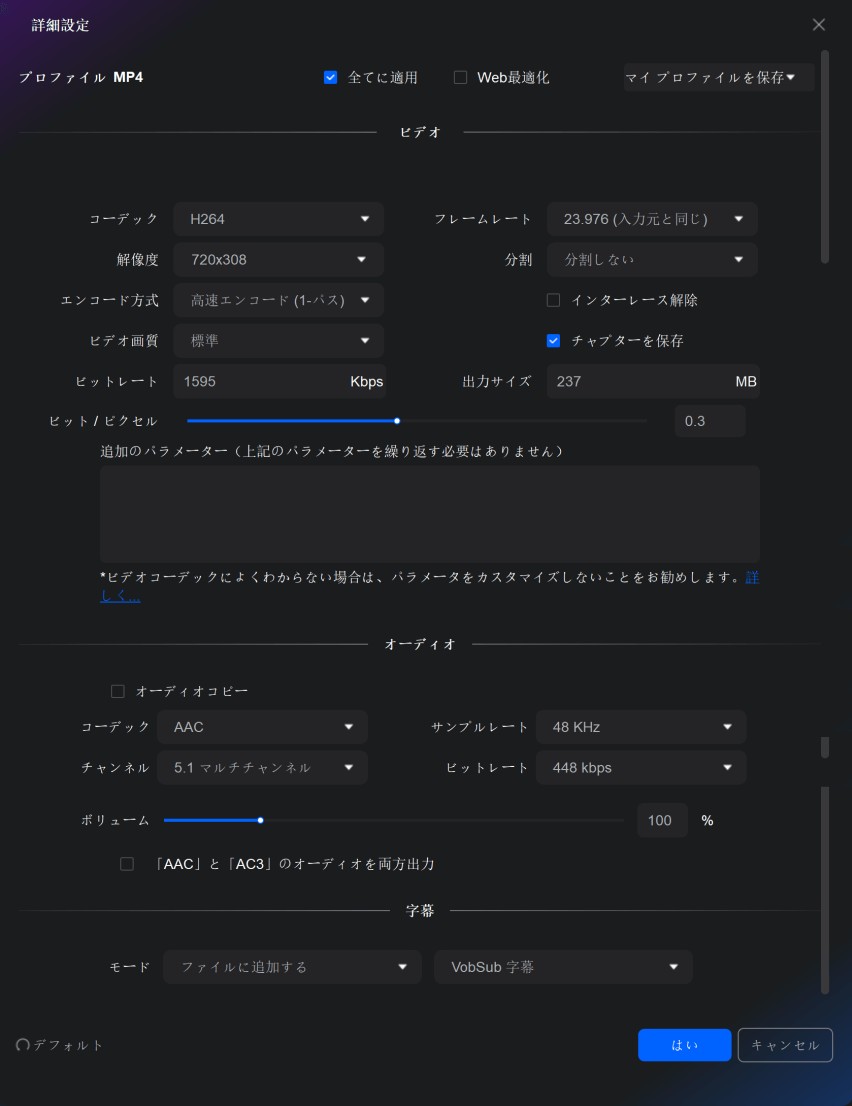
「動画編集」でクロップ、エフェクト、ウォーターマーク、字幕、オーディオ、速度などを編集することができます。「トリム」で動画のトリミングができます。
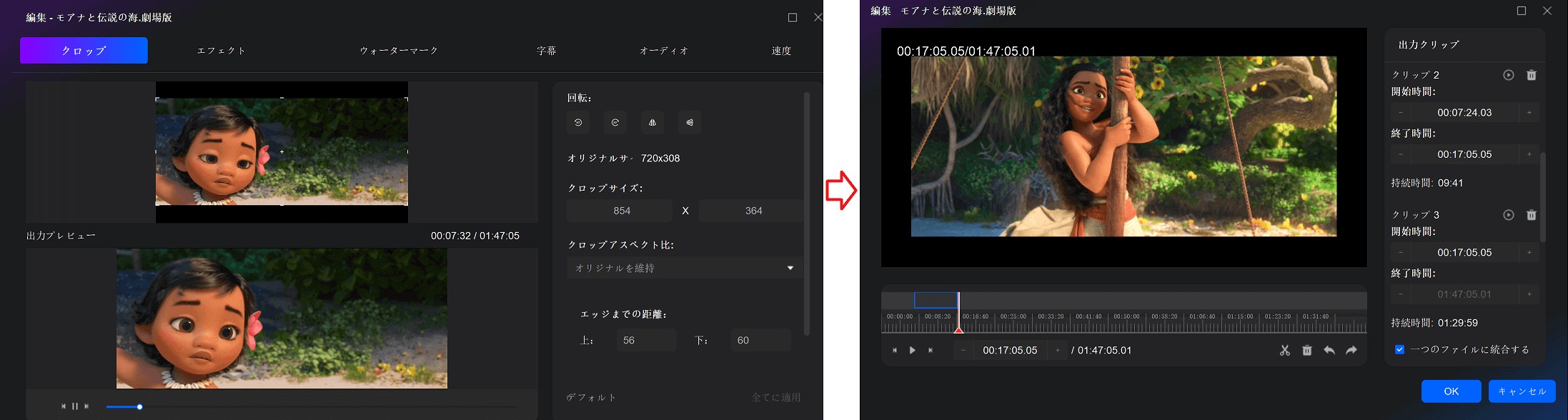
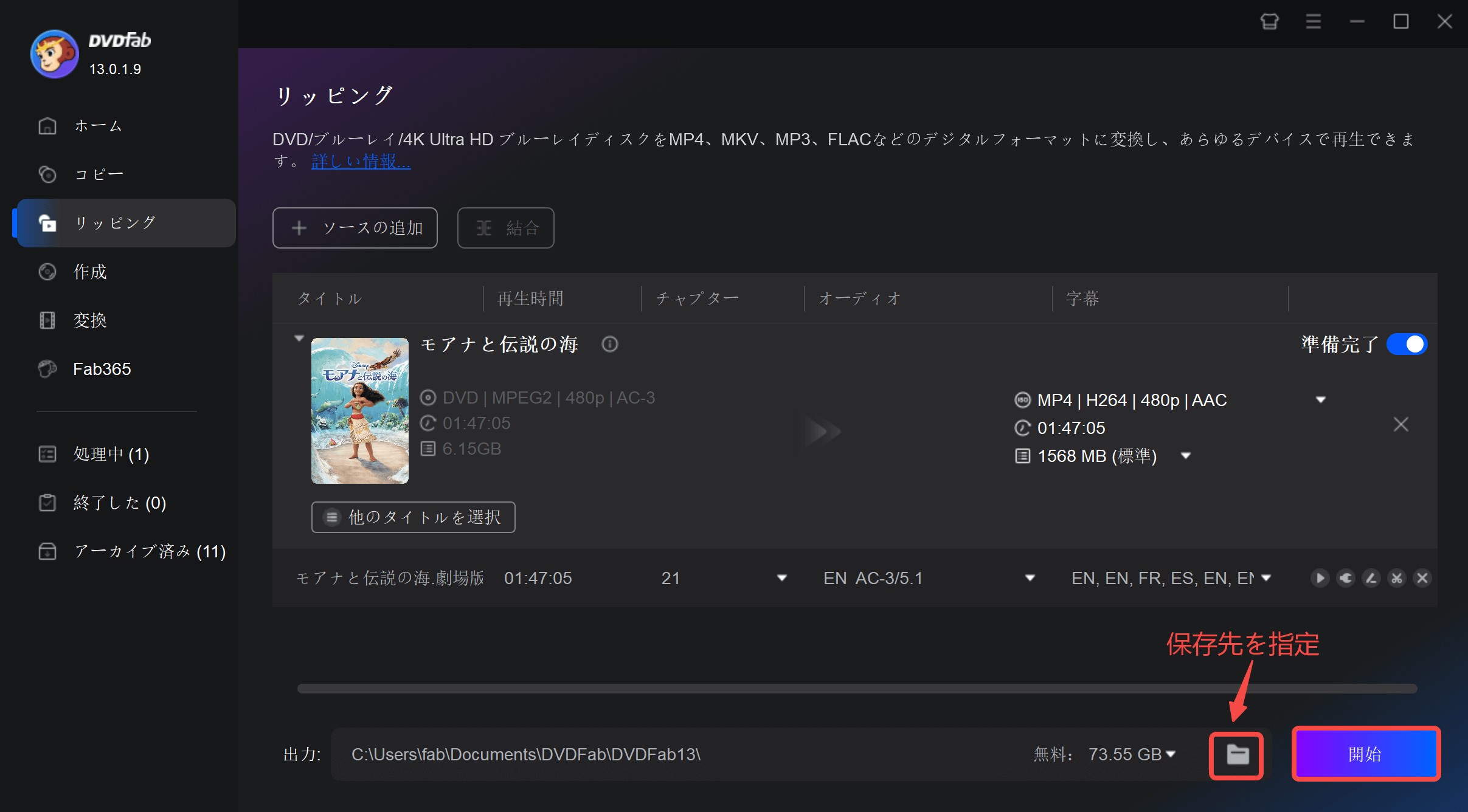
2. 変換した動画をSDカードに移す
パソコンにSDカードスロットがない場合、SDカードリーダーを使ってSDカードをパソコンに接続しましょう。パソコンがSDカードを正しく認識すると、新しいドライブとして表示されます。
そして、エクスプローラー(Windows)またはFinder(Mac)でSDカードを開き、動画ファイルをSDカードのドライブにドラッグ&ドロップするだけでOK。
DVDをSDカードにコピーする際の注意点
1. 著作権に注意する
市販のDVDにはコピーガード(著作権保護技術)が施されていることが多く、これを無断で解除してコピーを行うことは法律で禁止されています。個人的なバックアップ目的でも、法律や規約を必ず確認し、遵守してください。
2. コピー可能なDVDか確認する
コピーできるDVDは、コピーガードがかかっていないものや、コピー許可のあるDVDに限定されます。レンタルDVDや市販DVDはほとんどの場合コピーガードがかかっていますので注意が必要です。
3. コピー時のファイル形式・画質設定
DVDのデータはそのままでは大容量になることも多いため、SDカードの容量に合わせてファイル形式(MP4、AVIなど)や画質を適切に設定しましょう。画質を落としすぎると見にくくなりますが、高画質のままだと容量が大きくなりすぎるためバランスが重要です。
4. SDカードの容量を確認する
DVDのデータは数GBになることが一般的なので、SDカードの容量が十分であるか事前に確認してください。また、必ず正規のSDカードを使用し、偽造品や不良品は避けましょう。
5. コピーソフトの選定に注意する
DVDからデータをコピーするためのソフトは多種多様ですが、ウイルス等のリスクを避けるため、信頼できる公式ソフトや評判の良いソフトを選択してください。例えば、上記で紹介したDVDFabは、製品力とユーザーからの高い評価の両方を兼ね備えたソフトウェアです。
DVDをSDカードにコピーする際のよくある質問(FAQ)
基本的に、パソコンなしでSDカードの内容を直接DVDに焼くのは難しいですが、スタンドアロン型のDVDライターを利用すれば可能です。
以下のような手順で作業を行います:
- 対応機器を用意する:SD���ードスロットを搭載したスタンドアロン型DVDライターを準備します。
- SDカードをセット:動画データの入ったSDカードをスロットに挿入します。
- 空のDVDを挿入:書き込み可能なDVD-RやDVD+Rなどをライターにセットします。
- データを転送して書き込み開始:ライターの操作ボタンやメニューから、SDカードのデータを選び、DVDへの書き込みを実行します。
機種によって操作手順が多少異なるため、使用前に取扱説明書を確認することをおすすめします。
DVDに保存されているデータをUSBメモリに移すには、専用の変換ソフトを利用します。次の流れで行うとスムーズです:
- 変換ソフトを準備:DVDFabやHandBrakeなど、DVDの映像をパソコンに取り込めるソフトをインストールします。
- 出力形式を指定:保存したい形式(例:MP4、ISOなど)を選択して変換を開始します。
- USBへ転送:変換後のデータをUSBメモリにドラッグ&ドロップするだけでコピー完了です。
この方法を使えば、パソコンがあればDVDの中身を簡単にデータ化してUSBに保存し、他の機器で再生できるようになります。詳しくは「DVDをUSBにコピー」記事をご参照ください。
まとめ
今回は、DVDをSDカードにコピーするためのソフトについて詳しく紹介しました。リッピングソフトの基本機能はどれも似ていますが、変換後の映像の画質が劣化してしまうと残念ですよね。
しかし、DVDFab DVD リッピングなら、画質を損なうことなく高品質な変換が可能です。どのソフトを選べばよいか迷っている方は、ぜひ一度試してみてください。